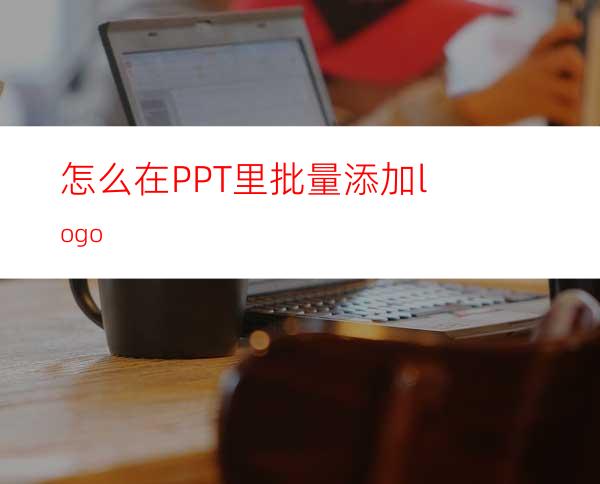
批量添加Logo
工具/原料
lenovo12.0
windows12.0
ppt10.0.1
方法/步骤
选择工具栏中的【视图】,在下拉菜单中选择【幻灯片母版】选项。
选择第一个幻灯片,点击工具栏中的【插入】,在下拉菜单中选择【图片】,二级菜单中选择【本地图片】。
选择Logo所在的路径,点击打开。
调整Logo的大小和位置,发现在左侧的缩略图上全部添加上Logo。
点击工具栏中的【视图】,在下拉菜单中选择【普通】,最后发现Logo已经完成批量添加。

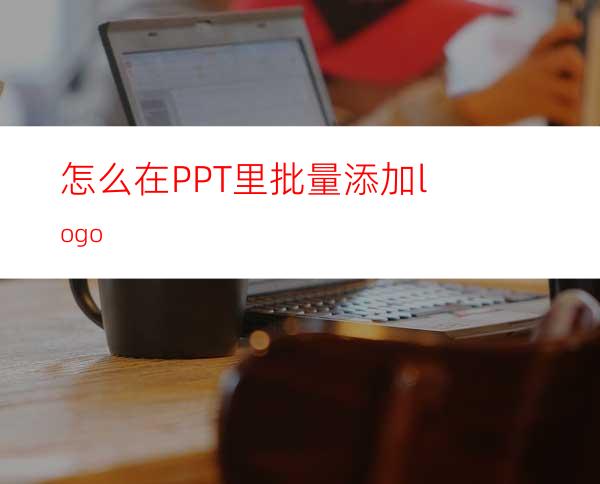
批量添加Logo
工具/原料
lenovo12.0
windows12.0
ppt10.0.1
方法/步骤
选择工具栏中的【视图】,在下拉菜单中选择【幻灯片母版】选项。
选择第一个幻灯片,点击工具栏中的【插入】,在下拉菜单中选择【图片】,二级菜单中选择【本地图片】。
选择Logo所在的路径,点击打开。
调整Logo的大小和位置,发现在左侧的缩略图上全部添加上Logo。
点击工具栏中的【视图】,在下拉菜单中选择【普通】,最后发现Logo已经完成批量添加。
